Raspberry Pi – Aggiornare all’ultima versione di Node.js
Di recente abbiam ricevuto diversi messaggi dai lettori su come aggiornare all’ultima versione di Node.js su Raspbian, Raspberry Pi. Nelle distro attuali Node.js viene pre-installato nella versione ormai obsoleta Node 0.10.
I passaggi sono molto semplici e si possono adattare anche ad altri varianti di Debian, incluso Ubuntu. In passato già abbiamo visto come installare Node.js su Raspberry Pi.
Minor/Patch version upgrade
Questa sezione mostra i passi necessari ad aggiornare Node all’ultima versione minor. Per esempio aggiornando da Node 7.0.0 a Node 7.2.1.
Il primo passo è quello di verificare quale versione di Node abbiamo attualmente installata. Lanciamo il comando che segue:
$ node -v
v7.0.0 |
Vedo che gira Node 7.0.0 e voglio aggiornare all’ultima versione di questo branch (Node 7.2.1).
Lanciamo il comando update. Questo comando non aggiorna alcun software sul sistema, ma si limita a scaricare le ultime liste di dipendenze dalle repositories dei software, così che Raspbian sia al corrente di tutte le nuove versioni.
$ sudo apt update |
Nota: stiamo usando il nuovo comando
aptdi Debian, di contro al vecchioapt-get
Se non siete sicuri della versione di Node che andrete a scaricare, avete due opzioni:
1. Lanciamo il comando apt list nodejs per determinare l’ultima versione disponibile nella repository remota.
L’output sarà del tipo:
Listing... Done nodejs/unknown 7.2.1-1nodesource1~jessie1 armhf [upgradable from: 7.0.0-1nodesource1~jessie1] N: There are 2 additional versions. Please use the '-a' switch to see them. |
Potete in alternativa aggiungere anche il parametro -a come suggerito, per vedere le altre versioni disponibili.
2. Questa è l’opzione più “pigra”, semplicemente procedete con l’installazione e una volta completata lanciate il comando node -v per capire quale versione avrete esattamente installato. Se avete già l’ultima versione disponibile, apt ve lo notificherà.
Ok, siamo adesso pronti ad aggiornare la nostra versione di Node.js all’ultima. Usiamo il comando apt install per farlo:
$ sudo apt install nodejs |
Ora determiniamo la versione di node installata:
$ node -v
v7.2.1 |
Perfetto, abbiamo aggiornato all’ultima versione.
Major version upgrade
Anche in questo scenario, verifichiamo prima quale versione di Node abbiamo sul nostro OS:
$ node -v
v6.9.1 |
Vediamo che stiamo facendo girare Node 6.9.1 e vorremmo far girare Node 7.x.
Quindi aggiorniamo la nostra lista di repository per aver disponibile l’ultima versione di Node (nel momento in cui scriviamo è la 7), usando lo script setup_7.x da NodeSource.
$ curl -sL https://deb.nodesource.com/setup_7.x | sudo -E bash - |
Lo script che eseguiamo tra le altre cose provvede anche all’esecuzione di un apt update.
Siamo ora pronti ad aggiornare all’ultima versione. Il comando è sempre lo stesso:
$ sudo apt install nodejs |
Verifichiamo che tutto sia andato per il meglio, controllando nuovamente la versione di Node installata:
$ node -v
v7.2.1 |
A questo punto possiamo goderci la nuova versione e far girare i nostri script su Node.js.

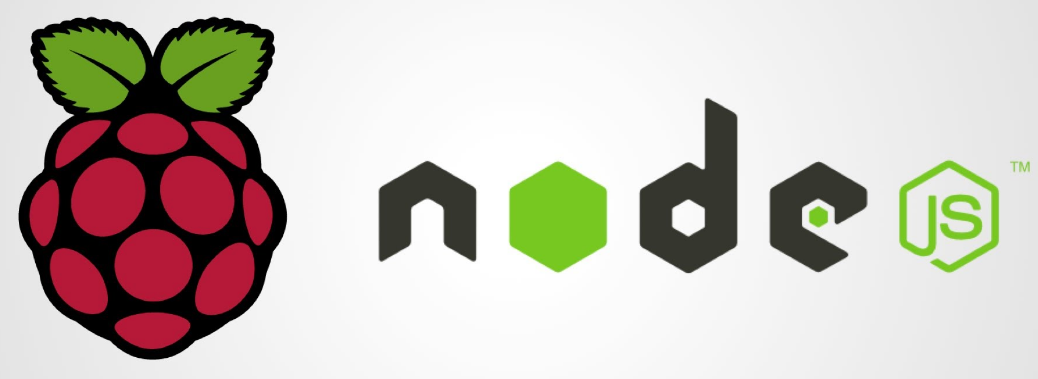
Commenti